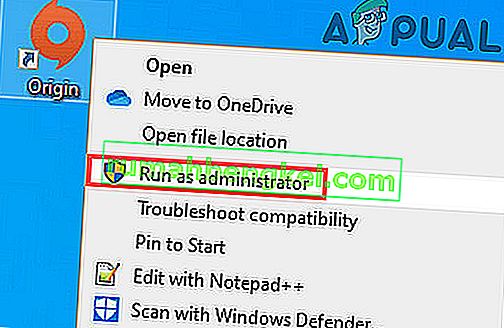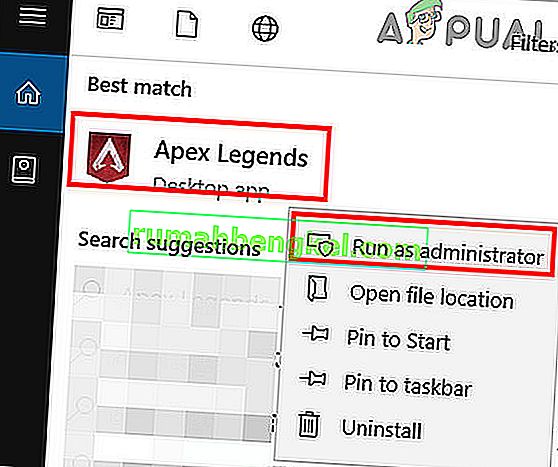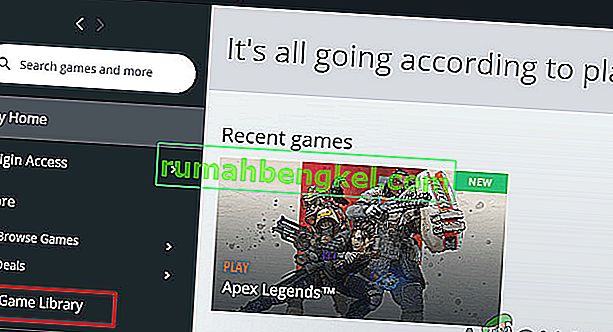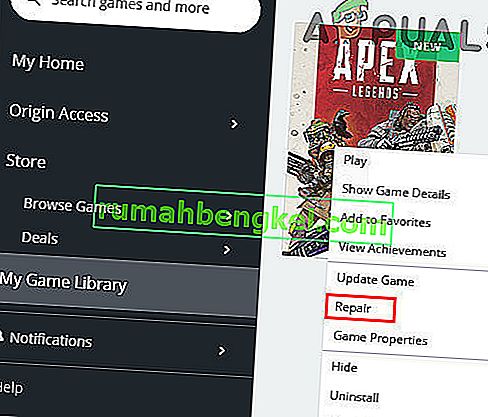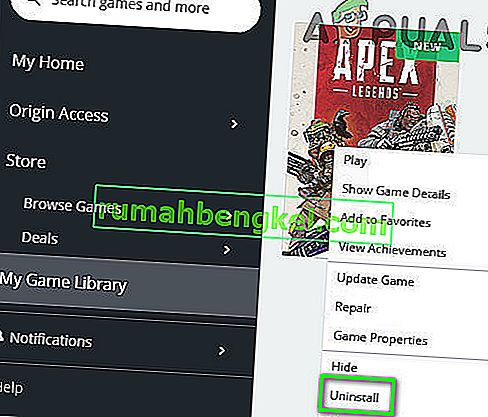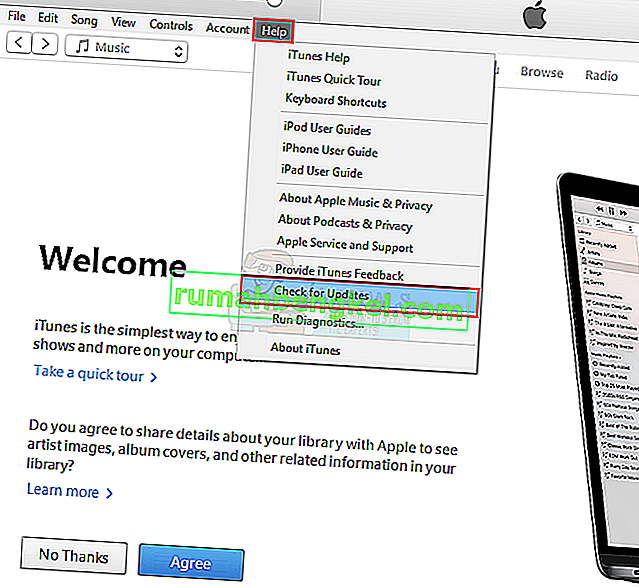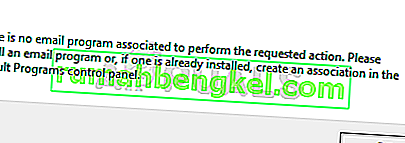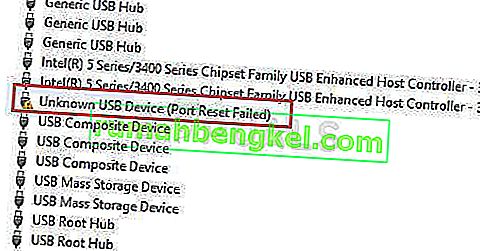Apex Legends puede mostrar el error anti-trampas principalmente debido a aplicaciones en conflicto o controladores del sistema y Windows obsoletos. Un juego dañado o una instalación de Origin también pueden causar el mensaje de error. El usuario también puede encontrar este error al azar en lugar de un comportamiento fijo. Algunos usuarios también informaron haberlo encontrado justo después de la instalación, mientras que otros informaron haberlo encontrado mientras jugaban. El mensaje de error dice: " El cliente no está ejecutando el anti-trampas, o ha fallado la autenticación anti-trampas ".

Para algunos jugadores, al iniciar Apex Legends, aparece la ventana emergente de anti-trampas con una barra de carga. Luego, la ventana del juego se cerrará y la ventana de la biblioteca de Origin se mostrará sin mostrar ningún mensaje de error.
Hay algunos pasos que puede intentar antes de seguir soluciones más técnicas, como intentar volver a conectarse si el problema ha ocurrido por primera vez. Además, intente reiniciar su computadora correctamente y también verifique si se cumplen los requisitos del sistema . Si ninguno funciona, verifique el estado del servidor antes de continuar.
Nota: Antes de continuar, asumimos que no está utilizando ningún truco. Si es así, no hay soluciones para eso y debe deshabilitarlas todas.
Solución 1: actualice los controladores del sistema y de Windows
Los controladores del sistema y de Windows obsoletos pueden causar muchos problemas del sistema que, a su vez, pueden entrar en conflicto con el motor del juego. Cuando el motor del juego no pueda asegurarse completamente de que no haya trampas, solo entonces te permitirá jugar el juego. Aquí, en este caso, la actualización de Windows y los controladores del sistema puede resolver el problema.
- Actualice Windows a la última versión.
- Además, actualice los controladores de su sistema.
- Ahora inicie el juego y compruebe si funciona bien.
Solución 2: Ejecute Game and Origin Client como administrador
Se requieren privilegios / acceso de administrador para acceder a ciertos recursos protegidos del sistema. Si el juego o el iniciador no tiene los permisos necesarios, es posible que también encuentres el error anti-trampas. En ese caso, iniciar Origin y el juego con privilegios de administrador puede resolver el problema.
- En su escritorio, haga clic derecho en el icono de Origin y luego haga clic en Ejecutar como administrador .
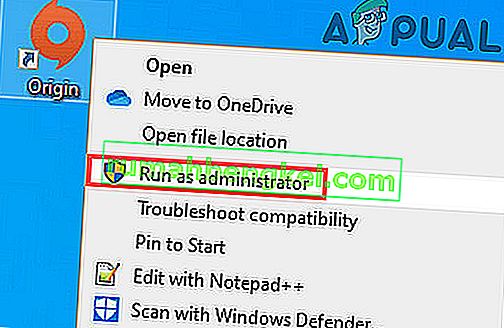
- Luego, verifique si está libre de errores.
- De lo contrario, presione la tecla de Windows y escriba Apex Legends . Luego, en los resultados de la búsqueda, haga clic derecho en Apex Legends y haga clic en Ejecutar como administrador .
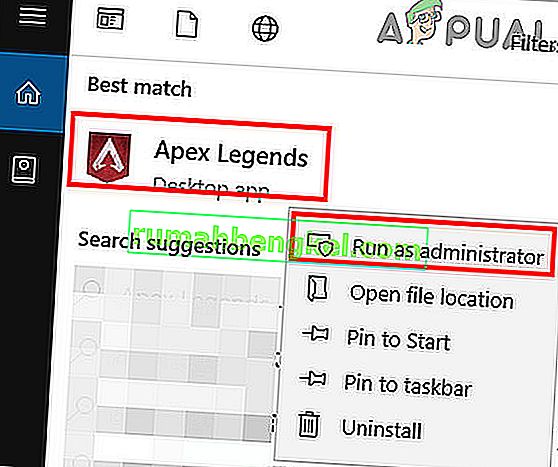
- Al iniciar el juego, compruebe si se ha resuelto el error anti-trampas.
Solución 3: deshabilite temporalmente su antivirus / firewall
No hay duda del papel del antivirus / firewall en la seguridad de su sistema y sus datos. Sin embargo, estas aplicaciones tienen un historial conocido de crear numerosos problemas con el software y los módulos de juegos. También puede haber casos en nuestro caso en los que el software de seguridad de alguna manera esté bloqueando / restringiendo el acceso al motor del juego, lo que provoca el error anti-trampas. Para descartarlo, desactive temporalmente su antivirus / firewall.
Advertencia : proceda bajo su propio riesgo, ya que deshabilitar su firewall / antivirus puede hacer que su sistema sea más vulnerable a amenazas como troyanos, virus, etc.
- Deshabilite su antivirus y apague su firewall.

- Luego inicia el juego y comprueba si funciona bien.
Si funciona bien, agregue una excepción para el juego, el servicio anti-trampas y el iniciador. Luego, no olvide activar el antivirus / firewall. También puedes intentar iniciar el juego como administrador para ver si funciona.
Solución 4: repara los archivos del juego de Apex Legends
Si los archivos del juego de Apex Legends están corruptos o incompletos, es posible que también encuentre el error anti-trampas. Esto suele ocurrir debido a una mala actualización en el sistema o al mover los archivos del juego de una ubicación a otra. En ese caso, reparar los archivos del juego puede resolver el error.
- Abre el lanzador de Origin como administrador .
- Luego navega a la biblioteca de juegos.
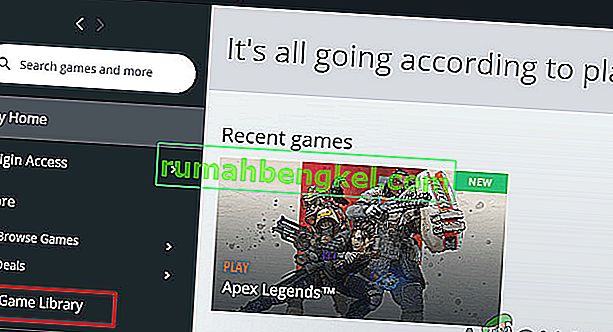
- Ahora haga clic en Apex Legends .
- Luego, haga clic derecho en Apex Legends y en el menú que se muestra, haga clic en Reparar .
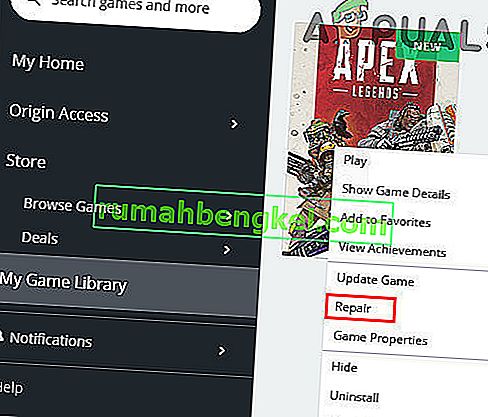
- Ahora, espere a que finalice el proceso de reparación y luego reinicie su sistema.
- Al reiniciar, inicie el juego y verifique si está claro el error.
Solución 5: reinstalación de Apex Legends
Si la reparación de los archivos del juego no funciona, entonces podría ser una buena idea reinstalar Apex Legends. Hay numerosos casos en que la reparación no repara los archivos principales del juego que podrían estar causando el error. En ese caso, desinstalar y reinstalar el juego puede resolver el problema.
- Abre el lanzador de Origin como administrador .
- Ahora navegue a la pestaña Mis juegos .
- Luego, haga clic derecho en Apex Legends y en el menú que se muestra, haga clic en Desinstalar .
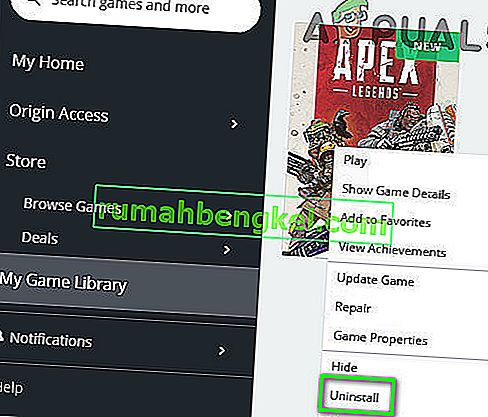
- Sal del lanzador y reinicia tu sistema.
- Ahora abre el Explorador de archivos y navega hasta el directorio de instalación del juego. Por lo general, es:
C: \ Archivos de programa (x86) \ Origin Games
- Ahora busque y elimine la carpeta Apex Legends . Además, vacíe su papelera de reciclaje.
- Luego, abra el lanzador de Origin y reinstale Apex Legends.
- Después de la reinstalación, inicie el juego y verifique si funciona bien.
Solución 6: reinstale el cliente de origen
Si la reinstalación de los archivos del juego no funciona, probablemente signifique que el Cliente Origin está corrupto. Esto es muy raro, pero ocurre de un caso a otro. Aquí, reinstalar el cliente de Origin puede resolver el problema.
- Asegúrese de que no se esté ejecutando ningún proceso relacionado con el cliente Origin mediante el Administrador de tareas del sistema .
- Ahora presione la tecla de Windows y en el cuadro de búsqueda de Windows, escriba Panel de control . Luego, en la lista de resultados que se muestra, haga clic en Panel de control .

- Ahora haga clic en Desinstalar un programa .

- Luego, en la lista de sus programas instalados, haga clic derecho en Origin y luego haga clic en Desinstalar .
- Ahora siga las instrucciones que se muestran en su pantalla para completar el proceso de desinstalación.
- Luego reinicia tu sistema.
- Al reiniciar, abra el Explorador de archivos y navegue hasta la siguiente ruta:
% ProgramData%
- Ahora busque y elimine la carpeta Origin y navegue hasta la siguiente ruta:
%Datos de aplicación%
- Ahora, en la carpeta Roaming , busque y elimine la carpeta Origin .
- Luego haga clic en AppData (en la barra de direcciones de la carpeta Roaming)

- Ahora haga clic en la carpeta Local . Nuevamente, busque y elimine la carpeta Origin .
- Una vez más, reinicia tu PC. Al reiniciar, descargue e instale el cliente de Origin.
- Luego, inicie el cliente Origin como administrador e inicie sesión con sus credenciales.
- Ahora instale e inicie Apex Legends para verificar si está funcionando bien.
Solución 7: Restablecer o limpiar la instalación de Windows
Si nada te ha ayudado hasta ahora, es hora de reiniciar Windows o realizar una instalación limpia. Si ha llegado hasta aquí, probablemente signifique que el problema con su sistema operativo en lugar del juego. Asegúrate de hacer una copia de seguridad de todos los archivos y configuraciones de tu juego antes de continuar.